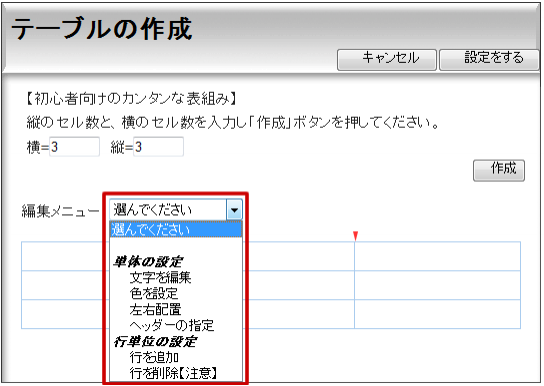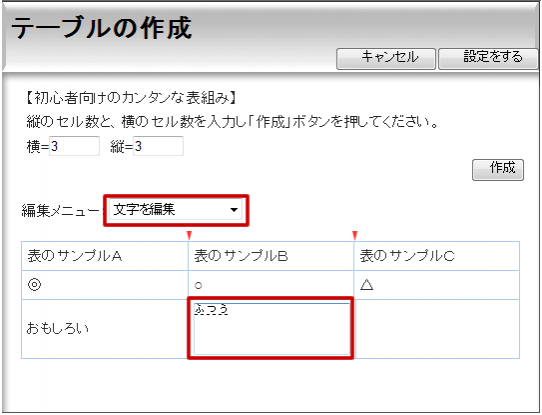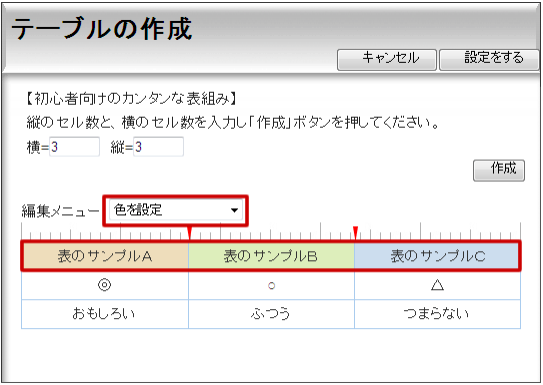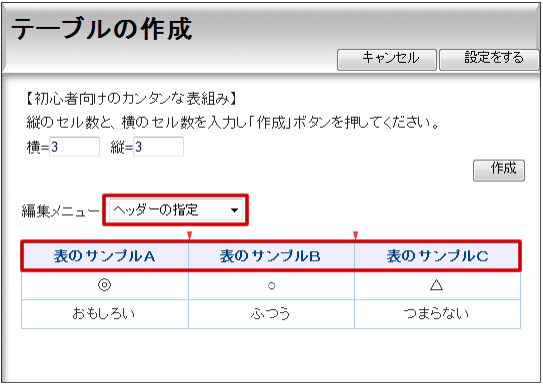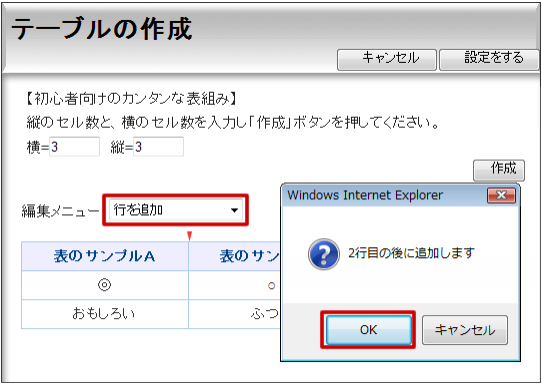2008/8/8
表の作成_編集メニューの使い方
【表組】機能の一部である「編集メニュー」の機能についてご説明します。
表の文字や背景色の飾り付けをする機能です。
文字の入力、行の追加・削除もできます。
編集メニューの種類
プルダウンメニューから編集したい項目を選んでください。
| 文字を編集 | 文字を入力・修正・削除できます |
|---|---|
| 色を設定 | セルの背景色の設定 |
| 左右配置 | 文字揃えが変更できます。左・右・中央が選択できます |
| ヘッダーの指定 | 項目名をヘッダーにします |
| 行を追加 | 1行追加します |
| 行を削除 | 1行削除します |
文字を編集
プルダウンメニューから【文字を編集】を選択します。
文字を入力したいセルをクリックすると、テキストボックスになり、文字の入力・編集が可能になります。
左右配置
プルダウンメニューから【左右配置】を選択します。
文字の配置を調整したいセルをマウスでクリックします。
クリックするたびに、左・中央・右の順番で差し替わります。
色を設定
プルダウンメニューから【色を設定】を選択します。
色をつけたいセルをマウスでクリックします。
クリックするたびに、色が変わります。
セルの色が「オレンジ→緑→青→赤→グレー」の順に変わります。
ヘッダーの指定
プルダウンメニューから【ヘッダーの指定】を選択します。
クリックしたセルの項目のテキストが太字・中央揃えに変更され、背景色が追加されます。
もう一度クリックすると、設定が解除されます。
表の追加・削除
プルダウンメニューから【行を追加】【行を削除】のどちらかを選択します。
行を増やしたい所、または削除したいところをクリックすると「○行目の後に追加します」「○行目を削除します」と確認ダイアログが表示されます。
【OK】をクリックすれば、行の追加・削除されます。